Mundarija
Canva platformasida maxsus ustun tugmasi boʻlmasa-da, siz ikkita turli matn qutilarini yaratish orqali ishingizga yuqori skriptlarni yaratishingiz va qoʻshishingiz mumkin. Ikkinchi katakchaga yuqori chiziq ma'lumotlarini kiriting, uni kichraytiring va joylashuvni "oddiy" o'lchamdagi matn maydonidan yuqorisiga mos keladigan qilib o'zgartiring.
Bizning eng so'nggi blog postimizga xush kelibsiz. barcha dizayn ehtiyojlaringiz uchun Canva-dan foydalaning. Mening ismim Kerri va men rassom va dizaynerman, u haqiqatan ham veb-saytda foydalanuvchilar uchun mavjud bo'lgan barcha texnika va vositalarni topishni yaxshi ko'radi. Ayniqsa, yangi boshlanuvchilar uchun texnikani o'zlashtirish bo'yicha bu fokuslar albatta foydali bo'ladi va kelajakda vaqtingizni tejaydi!
Ushbu postda men yuqori skript nima ekanligini va ularni Canva dizaynlaringizga qanday qo'shish mumkinligini tushuntiraman. Asosan, bu usul matn qutilarini manipulyatsiya qilish va keyin ularni guruhlashdan iborat, shuning uchun uni o'rganish umuman qiyin emas!
Siz unga kirishga va Canva loyihalaringizda yuqori skript yaratishni o'rganishga tayyormisiz? Ajoyib. Mana!
Asosiy ma'lumotlar
- Hozirda Canva'da loyihangizda avtomatik ravishda yuqori skript yaratish tugmasi yo'q.
- Siz faqat qo'shishingiz mumkin. yuqori skriptlarni matn maydonlariga emas, balki biron bir tasvir ichida emas.
- Ustki yozuvni yaratish uchun ikkita alohida matn qutisini yaratishingiz kerak va har biriga kiritganingizdan so'ng hajmini o'zgartirishingiz kerak.ikkinchisining kichrayishi. Yuqori chiziq effektini yaratish uchun ushbu kichikroq katakchani asl nusxaning tepasiga koʻchirishingiz mumkin.
- Tuvalingizda tahrirlash va loyihalashni davom ettirishni osonlashtirish uchun matnni yuqori chiziq bilan yaratganingizdan soʻng, oʻshalarni guruhlang. Matn qutilarini bitta tezkor harakatda koʻchirishingiz mumkin va ular birga qulflangan holda qoladi.
Yuqori skript nima va uni loyihangizda nima uchun yaratish kerak
Sizni nima deb oʻylayotgandirsiz. yuqori skript aniq va nima uchun kimdir uni dizayn loyihalariga qo'shishni xohlaydi. Xo'sh, ustki belgisi oddiy matndan biroz yuqoriroq ko'rinadigan matndir .
(Bu turli tenglamalarda raqamlar ustida turgan koʻrsatkichlarni koʻrgan matematika darsi xotirasini uygʻotishi mumkin.)
Ustki yozuvlar har bir loyihada ishlatilmasa ham, ular taqdimotlarni loyihalashda yordam beradi, infografika yoki ma'lumotlar, ilmiy yoki matematik tenglamalar yoki formulalarni o'z ichiga olgan media.
Platformada dizaynga kelsak, hozirda Canva'da matningizni avtomatik ravishda yuqori chiziqqa aylantiradigan maxsus tugma mavjud emas. .
Biroq, matningizda bu effektni olish uchun hali ham oson jarayon mavjud. Shuni ham ta'kidlash kerakki, yuqori skriptlarni hech qanday tasvirga qo'shib bo'lmaydi, faqat matn maydonlari ichida.
Canva'da ishingizga yuqori skriptlarni qanday yaratish va qo'shish mumkin
Men kabiYuqorida aytib o'tilganidek, Canva'da matningizda avtomatik ravishda yuqori skriptlarni yaratish tugmasi bo'lmasa-da (ular bo'lishini xohlayman!), haqiqatan ham o'zingizni yaratish qiyin emas. Siz qanday qilishni bilishingiz kerak bo'lgan yagona narsa - matn maydonchalarini yaratish va ularning o'lchamlarini oldindan tuzilgan yuqori skript xayolotini berish uchun!
Canva'dagi matningizga obunalarni qanday qo'shishni o'rganish uchun quyidagi amallarni bajaring:
1-qadam: Sizning birinchi qadamingiz platformaga kirish uchun odatda foydalanadigan hisob ma’lumotlaringizdan foydalanib Canva’ga kirish bo‘ladi. Bosh ekranga kirganingizdan so‘ng, o‘zingiz ustida ishlamoqchi bo‘lgan o‘lcham va uslubni tanlang, u avvaldan mavjud tuval bo‘ladimi yoki butunlay yangi.
2-qadam: Tuvalingizda , ekranning chap tomoniga asosiy asboblar qutisi joylashgan joyga o'ting. Matn deb belgilangan yorliqni toping va ustiga bosing. Keyin siz ushbu turdagi texnika uchun asosiy markazingiz bo'lgan matn vositasiga olib kelasiz.
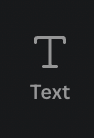
3-qadam: Bu yerda siz kiritmoqchi boʻlgan matnning shrifti, oʻlchami va uslubini tanlashingiz mumkin. Matn galereyasida joylashgan asosiy oʻlcham opsiyalaridan birini (sarlavha, sarlavha yoki asosiy matn) tanlash yaxshidir.
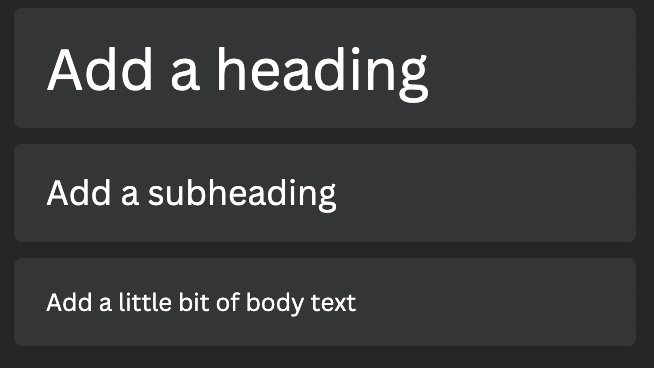
4-qadam: Yoki ikki marta bosing. o'zingizning xohishingiz bo'yicha yoki birinchi matn qutingizni yaratish uchun uni tuval ustiga sudrab tashlang. Pastki yozuvni yaratish uchun siz tuvalingizda ikkita turli matn qutisiga ega bo'lishni xohlaysiz, shuning uchun ishonch hosil qilingbuni ikki marta bajarasiz!
5-qadam: iborangizni yoki asosiysiga qo'shmoqchi bo'lgan matnni kiritish uchun matn maydoniga bosing. Bu sizning "oddiy" o'lchamdagi matn maydoningiz bo'ladi.

6-qadam: Ikkinchi matn maydonida xuddi shu amalni bajaring, faqat shu safar. kichikroq bo'lishni va pastki qator sifatida ajralib turishni xohlagan matnni kiriting.
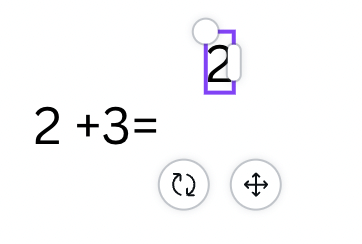
Yozishni tugatganingizdan so'ng, ikkinchi matn maydonini bosish va kichikroq qilish uchun burchaklarini sudrab o'lchamini o'zgartirishingiz mumkin.
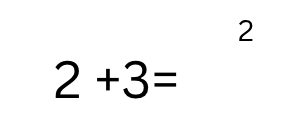
7-qadam: Endi siz kichikroq matn maydonini birinchi asl matn maydoni ustida boʻlishini xohlagan joyga sudrab oʻtishingiz mumkin.
Loyihangizni tahrirlashda davom etayotganda ushbu ikki elementni birga ushlab turish uchun ularni moslashtirishdan qoniqsangiz, ularni bitta elementga aylantirish uchun guruhlashni xohlaysiz.

8-qadam: Buni amalga oshirish uchun sichqonchani ikki katak ustiga bosib, bir vaqtning o'zida ikkala matn maydonini ham ajratib ko'rsatish. (Shuningdek, klaviaturangizdagi shift tugmasini bosib ushlab turganda birini bosishingiz va keyin ikkinchisini bosishingiz mumkin.)
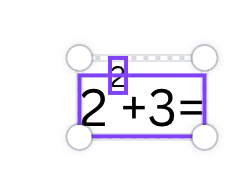
Tuvalning yuqori qismida opsiyaga ega qoʻshimcha asboblar paneli paydo boʻladi. ushbu elementlarni "guruhlash" uchun. O'sha tugmani bosing va siz bundan buyon ushbu ikkita matn qutisini bitta element sifatida ko'chirishingiz mumkin bo'ladi!
Agar siz elementni guruhdan chiqarmoqchi bo'lsangiz, ularni yana bir marta bosing va keyin Guruhni yechish tugmasini bosing.bu asl Group variantini almashtirdi.
Mana sizda! Juda qiyin emas, a?
Yakuniy fikrlar
Siz shunchaki harakatlanuvchi tasvirdan iborat oddiy GIF yaratasizmi yoki bir nechta element va matnni qo'shish uchun qo'shimcha qadamlar qo'ysangiz, GIF yaratish juda qiziqarli. o'rganish qobiliyati va sizning dizayn portfelingizga qo'shimcha ustunlik berishi mumkin.
Siz hech qachon Canva'da matn maydonlarida yuqori skriptlardan foydalangan holda loyiha yaratganmisiz? Buni amalga oshirishning eng oson texnikasi ekanligini topdingizmi? Ushbu mavzu bo'yicha fikr-mulohazalaringizni eshitishni istardik, shuning uchun ularni quyidagi izohlar bo'limida baham ko'ring!

